Використання підписів у текстових повідомленнях було популярним з часів розкладних телефонів і клавіатури QWERTY, але ви, можливо, не знаєте, як додати підписи до свого телефону за допомогою сучасних смартфонів. Багато програм видалили підписи з останніх оновлень, що може ускладнити пошук того, як увімкнути та встановити підпис за вашим вибором.

На щастя, Android є платформою вибору, і легко вибрати програму, яка дозволить вам легко встановлювати підписи, відображати імена, включати контактну інформацію тощо. Давайте розглянемо, як додати підпис до текстових повідомлень в Android.
Чи є підписи в моєму додатку для обміну повідомленнями?
Популярність смартфонів значною мірою призвела до повільного припинення підписів у більшості повідомлень за межами електронної пошти, де підписи все ще допомагають надати контекст про людину, яка надсилає вам електронний лист. Оскільки більшості користувачів більше не потрібні підписи в текстових повідомленнях, деякі виробники прийшли до висновку, що їм більше не потрібно включати підписи в програму.
Наприклад, Samsung почав видаляти опцію додавання підпису до повідомлення в 2016 році з Galaxy S7 і більше не пропонує цю опцію в меню налаштувань програми. Те саме стосується Android Messages; додаток Google для текстових повідомлень за замовчуванням для пристроїв Project Fi і Pixel припинив включати цю опцію десь у 2017 році.
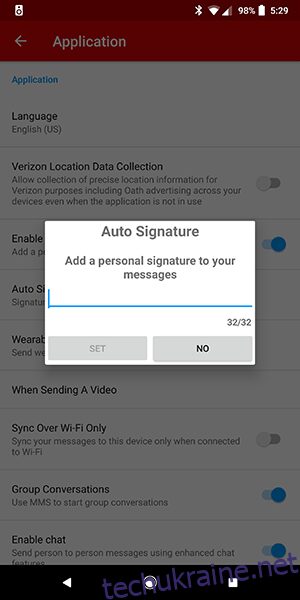
Але те, що в програмі обміну повідомленнями за замовчуванням для вашого телефону немає можливості додати підпис на телефон, це не означає, що ви повинні пропустити підписи в текстах. Багато програм сторонніх і сторонніх додатків все ще мають можливість додавати підпис у нижній частині ваших текстових повідомлень.
Цю честь надається Textra, популярній сторонній альтернативі від розробника Delicious. За допомогою Textra ви можете не тільки налаштувати майже всі аспекти користувальницького інтерфейсу, від кольору теми до зовнішнього вигляду емодзі, але також можете без проблем використовувати підписи у своїх SMS-повідомленнях.
Багато в чому Textra схожа на більш настроювану версію Android Messages, яка використовує подібний дизайн, в той же час допускаючи десятки додаткових функцій і налаштувань у меню налаштування. Ми багато писали про програму в інших випадках, і цей не відрізняється: якщо ви хочете використовувати підписи у своїх текстових повідомленнях на Android, Textra — чудовий вибір для спілкування.
Використання Textra для підписів
Налаштувати підпис на Textra легко, і якщо ви раніше використовували Android Messages, ви, швидше за все, відчуєте себе як вдома, щойно запустите програму. Після того, як ви завантажили програму з Play Store тут і ви дозволили Textra завершити процес налаштування на вашому пристрої, ви побачите екран розмови всередині програми.
У верхньому правому куті дисплея ви знайдете значок меню з потрійними крапками, щоб відкрити контекстне меню в Textra. Торкніться цього, а потім натисніть Налаштування, щоб отримати доступ до повного меню.
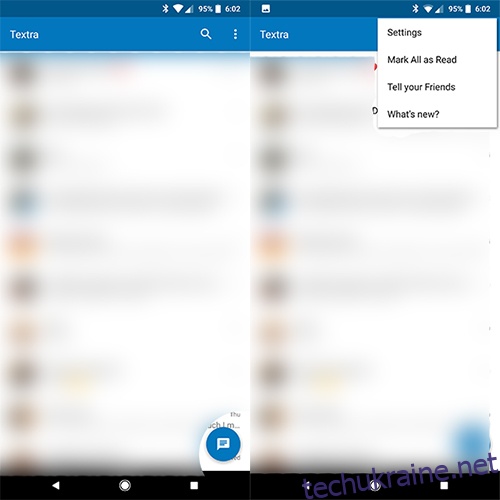
Потрапивши в меню налаштувань у Textra, прокрутіть головне меню вниз, поки не знайдете категорію Надсилання; це четвертий вниз. Хоча в цій категорії є кілька опцій, третій вибір, «Підписи», дозволяє завантажити меню «Підписи» всередині Textra.
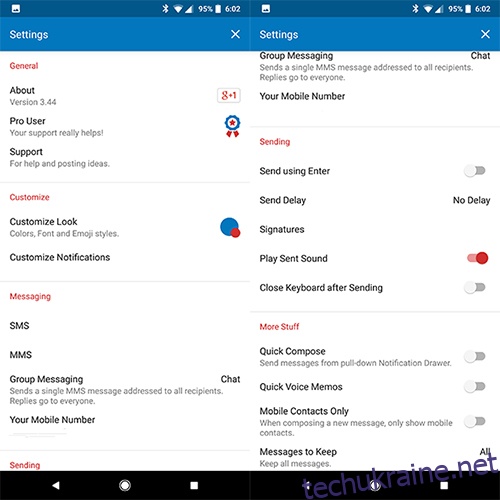
Коли ви вперше завантажите це меню, ви побачите порожній екран, який не має підпису для початку. Щоб почати, вам потрібно буде додати підпис до свого списку, натиснувши плаваючу кнопку дії в нижньому правому куті дисплея. Це завантажить порожнє поле, за допомогою якого ви зможете ввести новий підпис у програму.
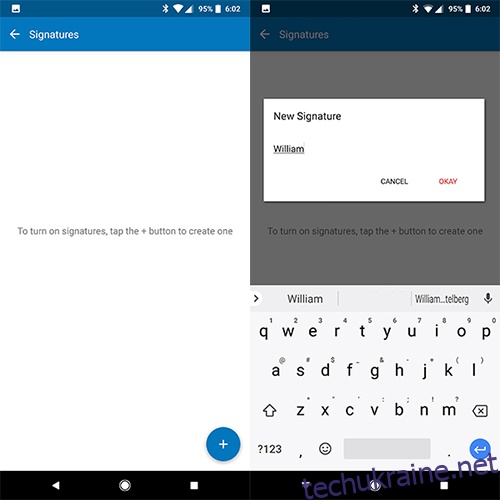
Після того, як ви введете свій підпис і натиснете «ОК» у полі, ви побачите порожній екран із двома новими параметрами. По-перше, у верхній частині поля ви побачите перемикач «Додати підпис», який дозволяє вмикати та виключати додавання вашого підпису до повідомлень у програмі. Ви можете вмикати та вимикати цю функцію за потреби, щоб уникнути необхідності постійно вводити свої підписи після їх видалення, щоб вимкнути їх.
Другий варіант – це можливість вибрати підпис зі списку; на даний момент ви побачите перший підпис, який ви зробили для заповнення цього списку. Праворуч від кожного запису є невелика піктограма меню з потрійними крапками, яка дозволяє змінити або видалити певний підпис.
Додавши другий підпис за допомогою плаваючої кнопки дії внизу екрана, ви зрозумієте, чому існує ця опція. Після того, як ви додали другий підпис, ви можете вибрати між двома за бажанням, вибравши крапку ліворуч від дисплея.
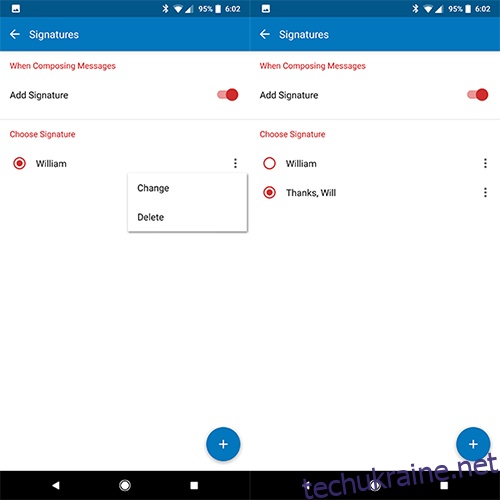
Після того, як ви завершите введення свого підпису в меню, ви можете повернутися до екрана розмови. Відкривши ланцюжок або нове вікно повідомлень, відобразиться дещо інше вікно введення, ніж зазвичай. Під полем для введення тексту ви знайдете підпис, який ви вибрали для своїх текстових повідомлень, під цим полем. Після того, як ви відправите своє повідомлення, підпис буде автоматично додано в кінець тексту.
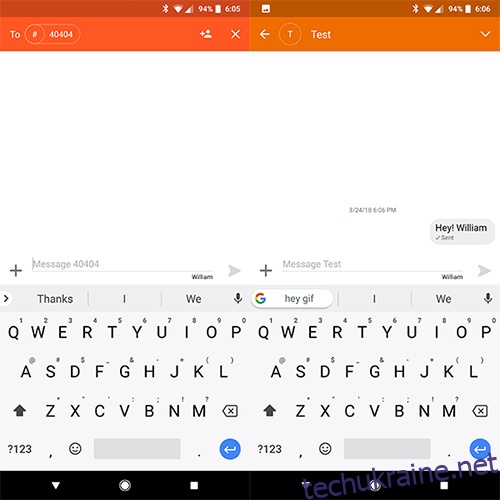
Є одне застереження, звичайно. На відміну від деяких старіших телефонів останнього десятиліття, Textra любить додавати ваш підпис праворуч від повідомлення, а не безпосередньо під ним. Ви можете вирішити цю проблему, натиснувши клавішу Enter на клавіатурі перед відправленням повідомлення або натиснувши enter всередині свого підпису перед введенням. Ми рекомендуємо робити останнє, оскільки натискання клавіші Enter у кожному повідомленні може бути досить дратівливим.
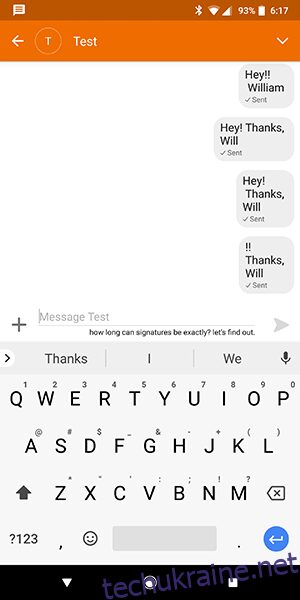
Однак, крім цієї невеликої складності, досвід у цілому є досить чудовим, що дозволяє легко додати простий або складний підпис до вашого повідомлення. Схоже, що підписи не мають обмеження символів у Textra, або, принаймні, не мають такого, що заважало б нам ввести в поле будь-який текст, який ми бажаємо.
Інші програми
Textra — далеко не єдина програма, яка має можливість додавати підписи до ваших текстових повідомлень. Незважаючи на те, що інші програми, включаючи раніше згадані Android Messages і Samsung Messages, продовжують видаляти функцію підписів зі своєї програми, у Play Store завжди є інші сторонні пропозиції щодо SMS на вибір.
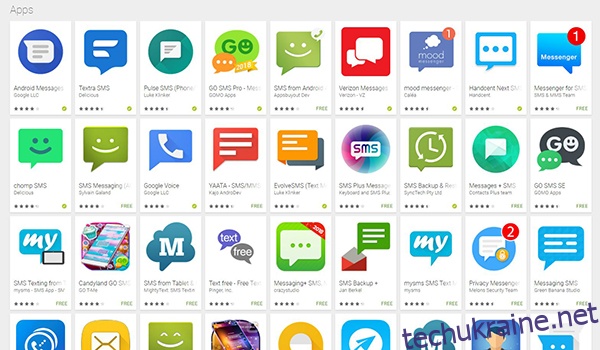
Шукати SMS є одним із таких прикладів, хоча враховуючи, що це старіший додаток від того ж розробника, що й Textra, будь-хто, кому не подобається Textra, швидше за все, захоче пропустити цю програму. Go SMS Pro на момент написання все ще підтримується підпис у своїх налаштуваннях. Теми, доступні користувачам Go SMS, роблять його однією з найбільш налаштованих на ринку сьогодні, навіть якщо вона не така гладка, як більш сучасний інтерфейс Textra. Повідомлення Verizon це також варіант для користувачів, які хочуть використовувати підпис. Хоча це була не наша чашка чаю, на 4,6 зірки в Play Store, користувачі її дуже люблять.
Якщо ви використовуєте іншу програму для SMS, ніж одна зі згаданих тут, ви можете зануритися в налаштування відповідної програми, щоб перевірити, чи є параметр підписів десь у цих налаштуваннях. Android не використовує параметр глобального підпису, тому, якщо ваша програма для SMS має можливість використовувати підписи, ви знайдете її у відповідних налаштуваннях кожної програми.
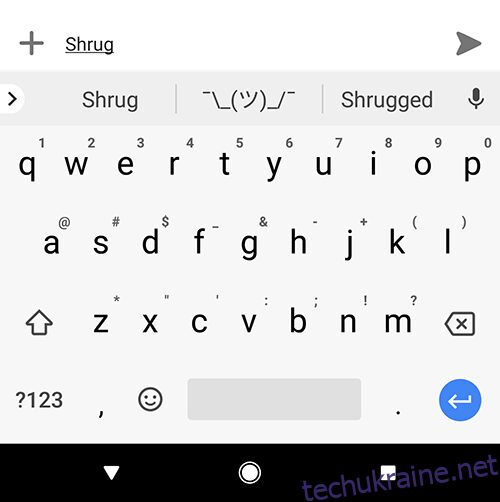
Ви також можете використовувати метод ярликів у своїй програмі клавіатури. Занурюючись у налаштування програми для клавіатури, ви можете додати ярлик, за допомогою якого можна легко перетворити фрагмент тексту в інше слово або фразу. Наприклад, ви можете вибрати слово «підпис», яке стане вашим повним підписом, коли ви його введете, щоб ви могли вибрати, коли воно з’явиться, і ви можете додати його до програми для надсилання текстових повідомлень на ваш вибір. Цей обхідний шлях чудовий, якщо ви хочете використовувати програму для обміну повідомленнями, яку вже використовуєте, але не можете використовувати підписи в програмі.
Питання що часто задаються
Якщо ви пропустили дні текстових підписів, але все ще мають запитання, не хвилюйтеся. Ми включили цей розділ саме для вас.
Я хочу використовувати програму для обміну текстовими повідомленнями за замовчуванням. Що я можу зробити?
Одне з додатків сторонніх розробників полягає в тому, що не завжди можна керувати текстовими повідомленнями. На щастя, операційна система Android дозволяє налаштувати, яку програму ви хочете використовувати. Все, що вам потрібно зробити, це встановити програму стороннього розробника, яку ви вибрали як програму для текстових повідомлень за замовчуванням на своєму пристрої Android.
Textra запропонує вам встановити його як програму за замовчуванням, або ви можете перейти в Налаштування>Програми>Програми за замовчуванням, щоб увімкнути цю зміну.
Отже, ви все ще використовуєте підписи у своїх текстових повідомленнях, чи ви взагалі відмовилися від SMS для нових програм чату? Дайте нам знати в коментарях нижче!

